Sfortunatamente, anche la foto migliore può essere rovinata da una brutta pelle, ovvero l'acne. Ma in soccorso verrà Adobe Photoshop 8, in cui, soprattutto per questi casi, viene fornito lo strumento Pennello correttivo (con l'immagine di un cerotto).
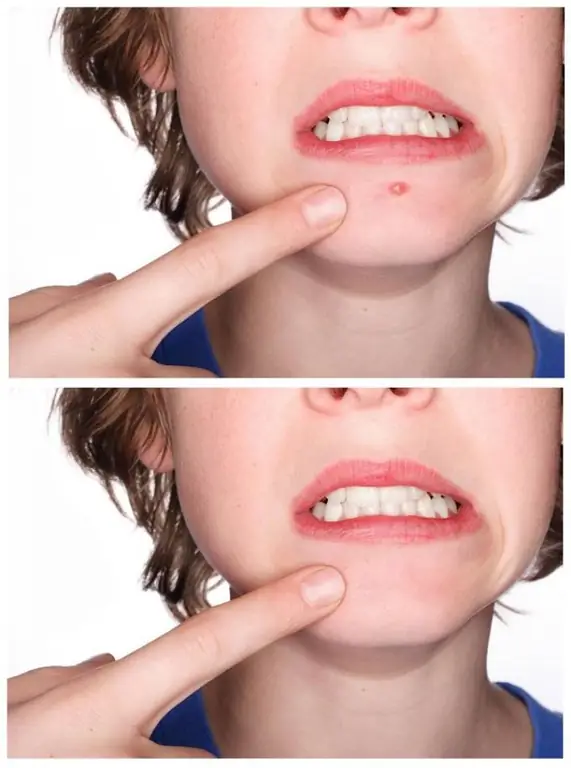
Istruzioni
Passo 1
Per prima cosa devi assicurarti che sul tuo computer sia installato Adobe Photoshop 8. In caso contrario, puoi acquistarlo o scaricarlo su Internet. Apri la foto nel programma e seleziona lo strumento Pennello correttivo.
Passo 2
Il principio di funzionamento è copiare una parte dell'immagine (con la pelle uniforme) e trasferirla nell'area problematica. I bordi e il colore, tuttavia, si fondono con il punto in cui metti la toppa. Fare clic con il pulsante destro del mouse e selezionare un diametro del pennello conveniente. Quindi, posiziona il cursore sull'area con la pelle pulita e fai clic su di essa con il mouse tenendo premuto il tasto alt="Immagine" sulla tastiera. Per l'effetto migliore, scegli un luogo che sia simile nella struttura alla pelle intorno al brufolo.
Passaggio 3
Ora sposta il cursore sull'area problematica e fai clic su di essa. Il brufolo è scomparso!Se devi correggere un'area ampia, passaci sopra, tenendo premuto il pulsante sinistro del mouse. In questo caso, non verrà trasferito solo il cerchio selezionato, ma anche l'immagine attorno ad esso.
Passaggio 4
Se qualcosa è andato storto e si è rivelato anche peggio di prima, è facile restituire tutto com'era. Ci sono diversi modi: 1. Chiudi la foto rispondendo "No" all'offerta per salvare l'immagine. Questo metodo non è adatto se hai apportato altre modifiche che vorresti mantenere. 2. Fare clic sul menu Modifica > Torna indietro. Vale la pena farlo tutte le volte che si desidera annullare. In questo modo puoi eliminare solo le attività più recenti. 3. Seleziona lo strumento "Pennello cronologia" e fai clic sul punto che desideri ripristinare al suo aspetto originale. Questo metodo è probabilmente il più appropriato in ogni situazione.






